Jak překládat webové stránky v Safari na iPhone a iPad s Microsoft Translator
Různé / / August 05, 2021
Pokud používáte zařízení iOS, pravděpodobně používáte Safari jako výchozí prohlížeč. Safari je vynikající prohlížeč, ale existují určité nedostatky. Například Safari nemá svůj výchozí jazykový překladač pro překlad webových stránek nebo textu webových stránek.
Pokud však máte problémy s webovými stránkami, které jsou v cizím jazyce, můžete použít pomocí rozšíření Microsoft Translator pro Safari na vašem iPhonu nebo iPadu k překladu webů a webové stránky.
Protože Překladač Google není kompatibilní se Safari, je naší nejlepší volbou překladač Microsoft. Jedná se o aplikaci třetí strany, kterou můžete získat v iOS App Store. Má také rozsáhlou podporu pro Safari.
Instalace aplikace na váš iPhone nebo iPad je docela jednoduchá. Pro některé lidi je však jeho používání trochu matoucí. V tomto článku se proto naučíme, jak nainstalovat aplikaci a překládat webové stránky pomocí Microsoft Translatoru pro iPhone a iPad.
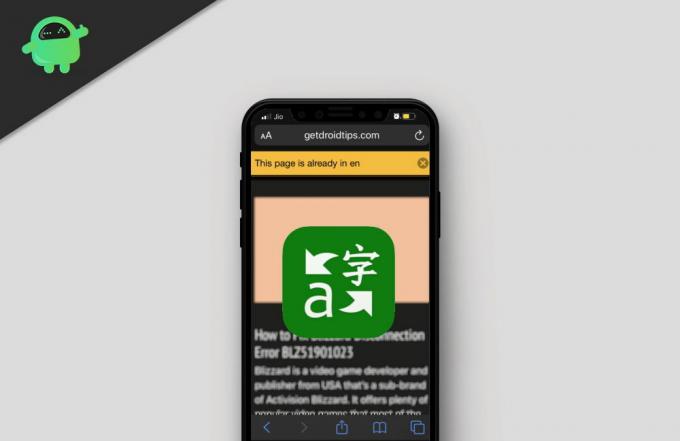
Obsah
-
1 Jak překládat webové stránky v Safari na iPhone a iPad s Microsoft Translator
- 1.1 Aktivace rozšíření Microsoft Translator pro Safari na vašem iPhonu a iPadu
- 1.2 Překlad webové stránky pomocí aplikace Microsoft Translator
- 2 Závěr
Jak překládat webové stránky v Safari na iPhone a iPad s Microsoft Translator
Kroky pro instalaci překladače Microsoft do vašeho zařízení iOS jsou podobné pro iPhone i iPad. Nejprve budete muset spustit Obchod s aplikacemi na svém zařízení iOS a poté klikněte na ikonu Vyhledávání ikona a typ pro Překladač Microsoft.
Stáhnout Microsoft Translator (USA)
Stáhnout Microsoft Translator (IN)
Výsledek hledání zobrazí zelenou ikonu, klikněte na možnost aplikace Microsoft Translator. Uhoď Dostat tlačítko, počkejte nějaký čas, aby vám App Store nainstaloval aplikaci.
Aktivace rozšíření Microsoft Translator pro Safari na vašem iPhonu a iPadu
Po instalaci aplikace překladače Microsoft do zařízení budete muset rozšíření aktivovat v prohlížeči Safari. Proto otevřete Safari v iPhonu nebo iPadu přejděte na libovolný náhodný web.

Zde se otevře nové výsuvné okno s několika možnostmi.
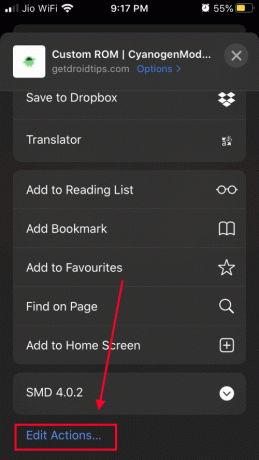
Přejděte dolů a na konci seznamu vyberte možnost „možnosti úprav“.
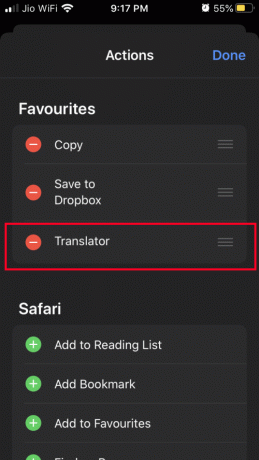
Přetáhněte možnost Překladač na začátek seznamu, abyste k ní měli snadný přístup. Nakonec uložte změny.
Po aktivaci rozšíření Microsoft Translator pro prohlížeč Safari bude překladač Microsoft nyní k dispozici po kliknutí na ikonu Podíl knoflík.
Chcete-li přeložit webovou stránku, můžete nyní jednoduše kliknout na tlačítko Sdílet. Poté klepněte na ikonu překladače Microsoft a webová stránka bude přeložena do jazyka, ve kterém je vaše zařízení nastaveno. Existuje však i jiný způsob, jak to udělat. Způsob zveřejnění níže.
Překlad webové stránky pomocí aplikace Microsoft Translator
Chcete-li přeložit webovou stránku, nejprve spusťte prohlížeč Safari a navštivte webovou stránku. Nyní klikněte na Tlačítko akce. Pro iPad, tlačítko může být umístěno v pravé horní části adresního řádku. U iPhonu je tlačítko umístěno v levém rohu adresního řádku.

Zobrazí se rozevírací nabídka rozevírací nabídky, posouvá se v nabídce dolů a vyhledává Možnost přeložit, kliknutím na něj přeložíte webovou stránku do výchozího jazyka, ve kterém je nastaveno vaše zařízení iOS.
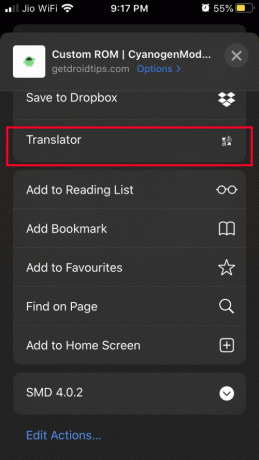
Pokud máte nízké připojení, bude překlad webové stránky nějakou dobu trvat. V opačném případě bude vaše webová stránka přeložena okamžitě a po jejím přeložení dostanete oznámení.

Oznámení v záhlaví vám ukáže jazyk, do kterého byla webová stránka přeložena, klikněte na ikonu X ikona vpravo, abyste se toho zbavili.
Závěr
Pokud máte potíže se čtením webových stránek, které jsou v jiných cizích jazycích, je nejlepší použít překladač Microsoft k překladu webových stránek v prohlížeči Safari.
Chcete-li web přeložit, jednoduše klikněte na tlačítko akce, přejděte v nabídce dolů a vyberte možnost Přeložit. Webová stránka bude přeložena do jakéhokoli jazyka, který ve svém zařízení iOS používáte jako výchozí.
Výběr redakce:
- Jak opravit vaše Apple Watch nelze spárovat s vaším iPhone
- Jak přidat FaceTime efekty na iPhone a iPad
- Zahrajte si arkádové hry Apple offline
- Jak připnout konverzace na iMessage
- Jak používat Siri s AirPods a AirPods Pro
Rahul je student výpočetní techniky s velkým zájmem o oblast technologií a kryptoměn. Většinu času tráví buď psaním, posloucháním hudby nebo cestováním po neviděných místech. Věří, že čokoláda je řešením všech jeho problémů. Život se stává a káva pomáhá.


